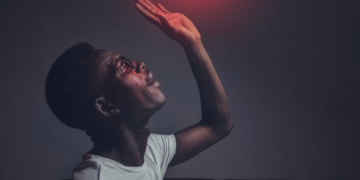Como desativar o Instagram temporariamente? Aprenda o jeito certo!
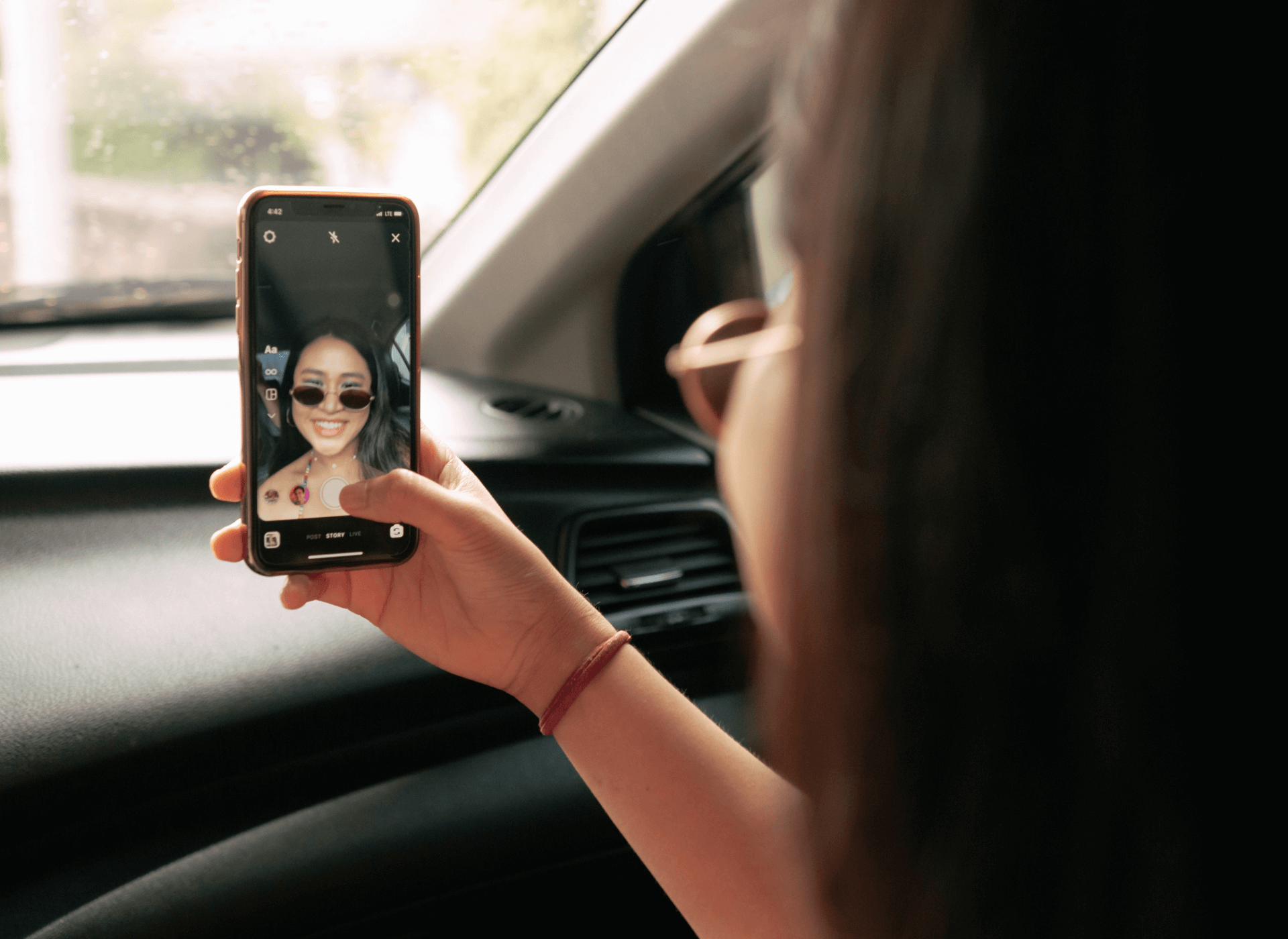
Neste artigo, vamos explorar as diferenças entre excluir e desativar sua conta no Instagram, ensinando você a desativar o Instagram temporariamente sem perder suas informações, além de entender como desativar o Instagram.
Além disso, aprenderemos como reativar sua conta quando desejar e esclareceremos se é possível criar outra conta no Instagram com o mesmo e-mail.
Acompanhe este guia passo a passo e descubra o que fazer para dar uma pausa na sua presença online sem perder seus dados!
Qual a diferença entre excluir e desativar a conta no Instagram?
Excluir e desativar a conta no Instagram são ações distintas, com resultados diferentes. Ao excluir sua conta, você remove permanentemente todas as suas informações, fotos, vídeos, seguidores e histórico.
Este processo é irreversível, e uma vez feito, não é possível recuperar seus dados. Já a desativação é uma opção temporária que permite ocultar seu perfil, fotos e atividades, sem apagar nada, trata-se de apagar o Instagram temporariamente.
Ao reativar sua conta, todas as informações serão restauradas, permitindo retomar sua presença no Instagram como se nada tivesse acontecido.
O que acontece quando a pessoa desativa o Instagram?
Quando alguém decide desativar o Instagram por um tempo, a conta é temporariamente ocultada , mas não são perdidos dados ou informações.
O perfil, as fotos, vídeos, curtidas e comentários ficam invisíveis para outros usuários durante o período de desativação. No entanto, as mensagens diretas (DMs) enviadas e recebidas continuam acessíveis para os participantes das conversas.
Vale lembrar que a desativação não é sinônimo de perda de dados, pois, ao reativar a conta, todo o conteúdo retorna ao estado anterior, e seu perfil volta a ser visível no aplicativo.
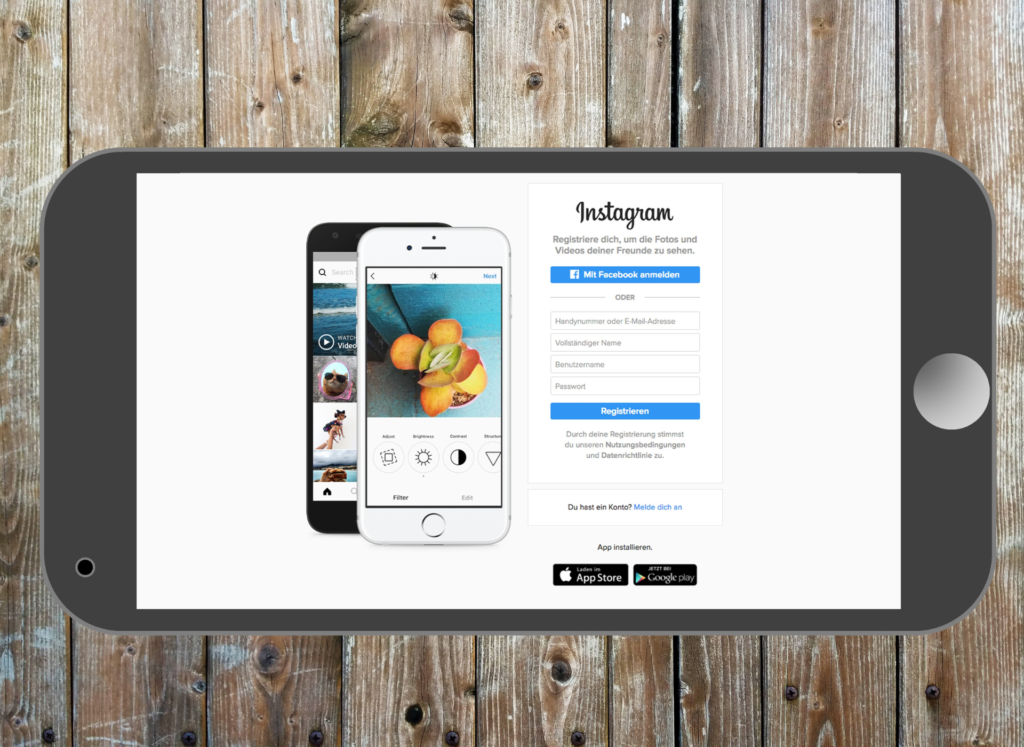
Como desativar o Instagram pelo computador
Se você deseja desativar temporariamente o seu Instagram pelo computador, preparamos um guia passo a passo para ajudá-lo nesse processo.
Acompanhe as etapas a seguir para desativar sua conta com facilidade e segurança, sem perder nenhum dado. Vamos começar?
1. Abra o navegador e entre no Instagram
Inicie o processo abrindo o navegador de sua preferência no computador. Em seguida, acesse o site oficial do Instagram (www.Instagram.com) e faça login com suas credenciais (nome de usuário ou e-mail e senha).
Este passo é importante para garantir que você tenha acesso às configurações da sua conta.
2. Entre na área de edição do perfil
Após fazer login, clique no ícone de perfil no canto superior direito da tela. Em seguida, clique em “Editar perfil”. Isso levará você à área de edição do seu perfil, onde poderá acessar as opções de configuração da conta, incluindo a opção para desativá-la temporariamente.
3. Desative a conta
Na área de edição do perfil, role a página até a parte inferior e procure pela opção “Desativar minha conta temporariamente”, localizada próximo ao canto inferior direito. Clique nesta opção, escolha um motivo para a desativação e insira sua senha.
Por fim, clique em “Desativar conta temporariamente” para concluir o processo.
4. Escolha o motivo e insira a senha
Ao selecionar a opção de desativar sua conta, o Instagram solicitará que você escolha um motivo para a desativação no menu suspenso. Selecione o motivo que melhor se encaixe na sua situação.
Em seguida, insira novamente sua senha no campo indicado. Essa etapa serve como uma confirmação adicional de sua intenção de desativar a conta.
5. Confirme a sua decisão
Após escolher o motivo e inserir sua senha, você verá um botão “Desativar conta temporariamente”.
Clique nele para confirmar sua decisão de desativar a conta. Lembre-se de que essa ação é temporária e você poderá reativar sua conta a qualquer momento, bastando fazer login novamente no Instagram.
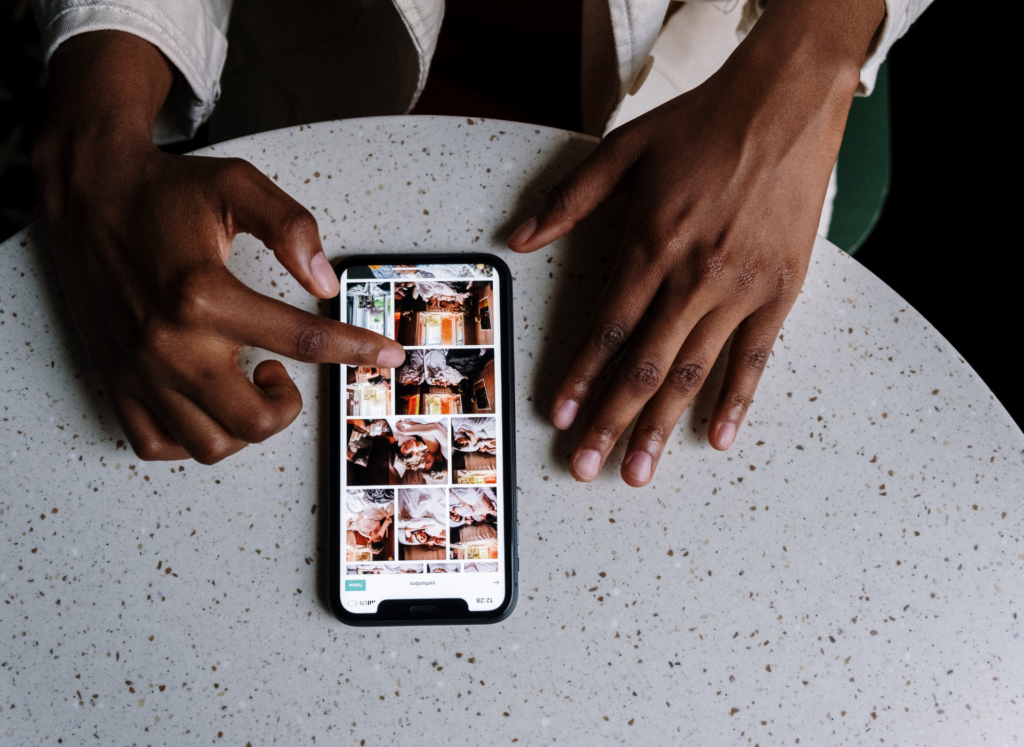
Como desativar o Instagram pelo celular (Iphone e Android)
Se você preferir desativar o seu Instagram pelo celular, seja em um iPhone ou dispositivo Android, também elaboramos um guia passo a passo para ajudá-lo nessa tarefa.
Siga as etapas abaixo para desativar sua conta de maneira prática e segura, preservando todos os seus dados. Preparado?
1. Acesse o seu perfil pelo aplicativo do Instagram
Abra o aplicativo do Instagram no seu celular. Certifique-se de estar logado em sua conta. Em seguida, toque no ícone de perfil, localizado no canto inferior direito da tela. Isso permitirá que você acesse seu perfil e visualize as opções de configuração da sua conta.
2. Clique no ícone com três risquinhos
No canto superior direito do seu perfil, você verá um ícone representado por três risquinhos horizontais. Toque neste ícone para abrir um menu lateral com várias opções. Essa etapa é importante para acessar as configurações da sua conta e iniciar o processo de desativação temporária.
3. Vá para configurações
No menu lateral que apareceu após tocar nos três risquinhos, procure pela opção “Configurações”, representada por um ícone de engrenagem. Toque nesta opção para acessar as diversas configurações relacionadas à sua conta, privacidade, notificações e outras preferências do Instagram.
4. Clique em conta
Dentro das “Configurações”, localize a seção chamada “Conta” e toque nela. Essa opção permitirá que você visualize e gerencie as informações e preferências específicas da sua conta no Instagram, incluindo a possibilidade de desativá-la temporariamente ou excluir sua conta permanentemente.
5. Clique em “Excluir conta”
Na seção “Conta”, você encontrará a opção “Excluir conta”. Toque nela para prosseguir. Apesar do nome, nesta etapa você poderá escolher entre excluir sua conta permanentemente ou desativá-la temporariamente.
Atenção: certifique-se de escolher a opção correta conforme sua intenção, pois a exclusão é irreversível.
6. Selecione “Desativar conta”
Ao acessar a opção “Excluir conta”, você será redirecionado para uma página na web dentro do aplicativo do Instagram. Aqui, você encontrará a opção “Desativar conta temporariamente” logo abaixo das instruções para excluir a conta. Toque nessa opção para prosseguir com o processo e desativar o Instagram temporariamente.
Como fazer para reativar a conta do Instagram?
Reativar sua conta no Instagram é simples e rápido, mesmo se você escolheu desativar seu Instagram por um tempo. Quando estiver pronto para retornar à plataforma, siga os passos abaixo:
- Acesse o aplicativo do Instagram no seu celular ou vá até www.Instagram.com no seu computador.
- Insira seu nome de usuário ou e-mail e senha associados à conta desativada.
- Clique em “Entrar” ou toque em “Acessar”.
Ao fazer isso, sua conta será reativada imediatamente e todo o seu conteúdo, incluindo fotos, vídeos, seguidores e histórico, será restaurado como antes da desativação.
Consigo criar outra conta no Instagram com o mesmo e-mail?
Não é possível criar outra conta no Instagram usando o mesmo endereço de e-mail de uma conta existente ou que você escolheu apagar do seu Instagram temporariamente. O Instagram requer que cada conta seja associada a um endereço de e-mail exclusivo para garantir a segurança e a individualidade das contas.
Se você deseja criar uma nova conta no Instagram, precisará fornecer um endereço de e-mail diferente do que já está em uso. Você pode criar um novo endereço de e-mail em provedores como Gmail, Yahoo, Outlook ou outros serviços gratuitos disponíveis na internet.

Conclusão
E aí está! Agora você já sabe como desativar seu Instagram temporariamente, seja pelo computador ou pelo celular, e como reativá-la quando estiver pronto para retornar à plataforma.
Lembre-se de que é normal querer dar uma pausa nas redes sociais de vez em quando, e o Instagram oferece essa opção para tornar essa experiência mais tranquila e controlada.
Sempre que sentir necessidade de um tempo longe do Instagram, siga este guia e retorne quando se sentir pronto. Afinal, suas fotos, seguidores e memórias estarão lá, esperando por você. Cuide do seu bem-estar digital e aproveite as redes sociais no seu ritmo. Até breve!


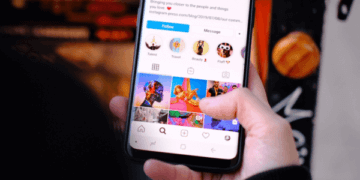
![O que é Instagram: Tudo que você precisa saber [Definitivo] página-inicial-criar-conta-instagram.png](https://top5comprarseguidores.com/blog/wp-content/uploads/2022/10/Tela-inicial-instagram.png-360x180.png)
![Como criar localização no instagram? [Passo a Passo] image-3](https://top5comprarseguidores.com/blog/wp-content/uploads/2023/06/image-3-360x180.png)